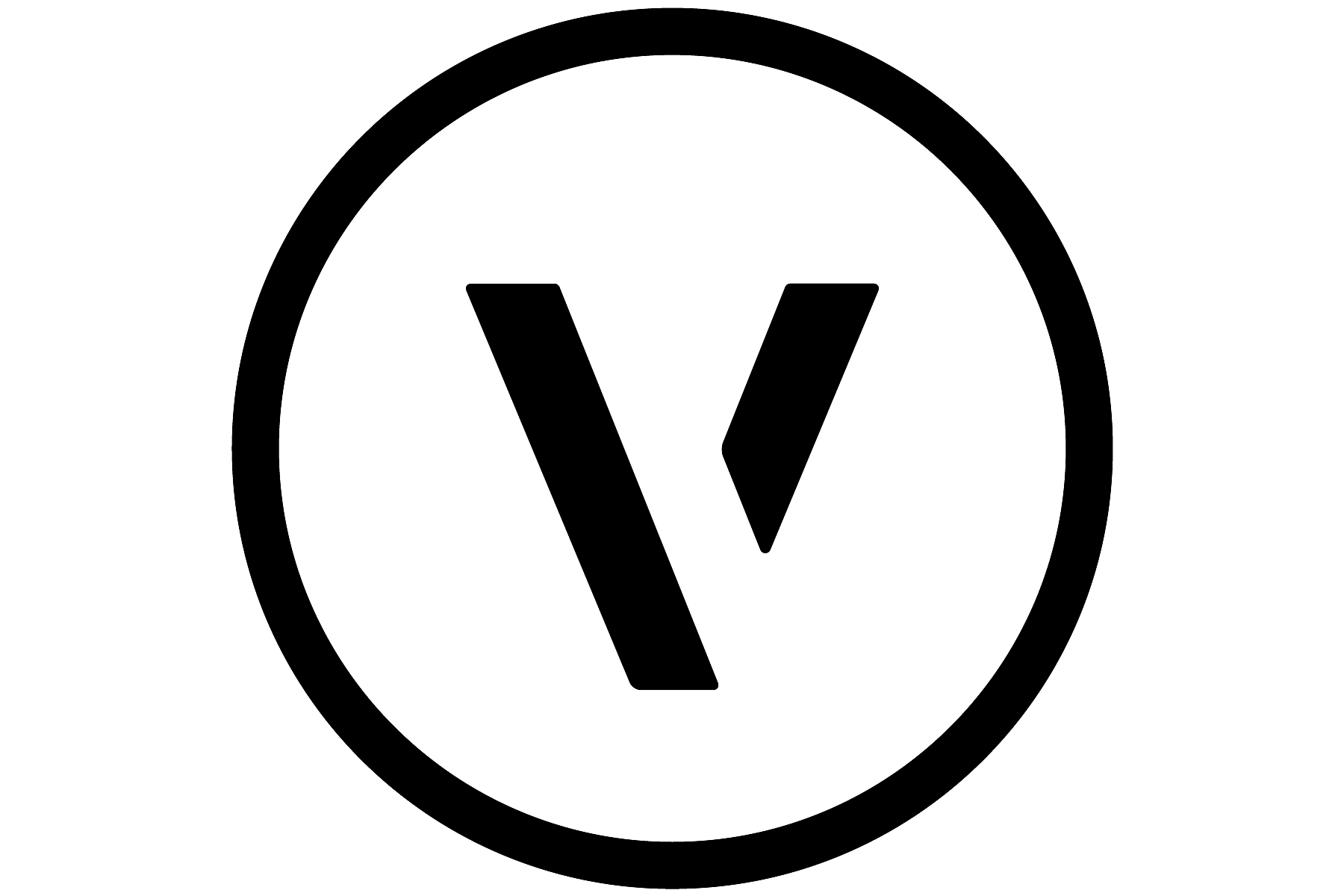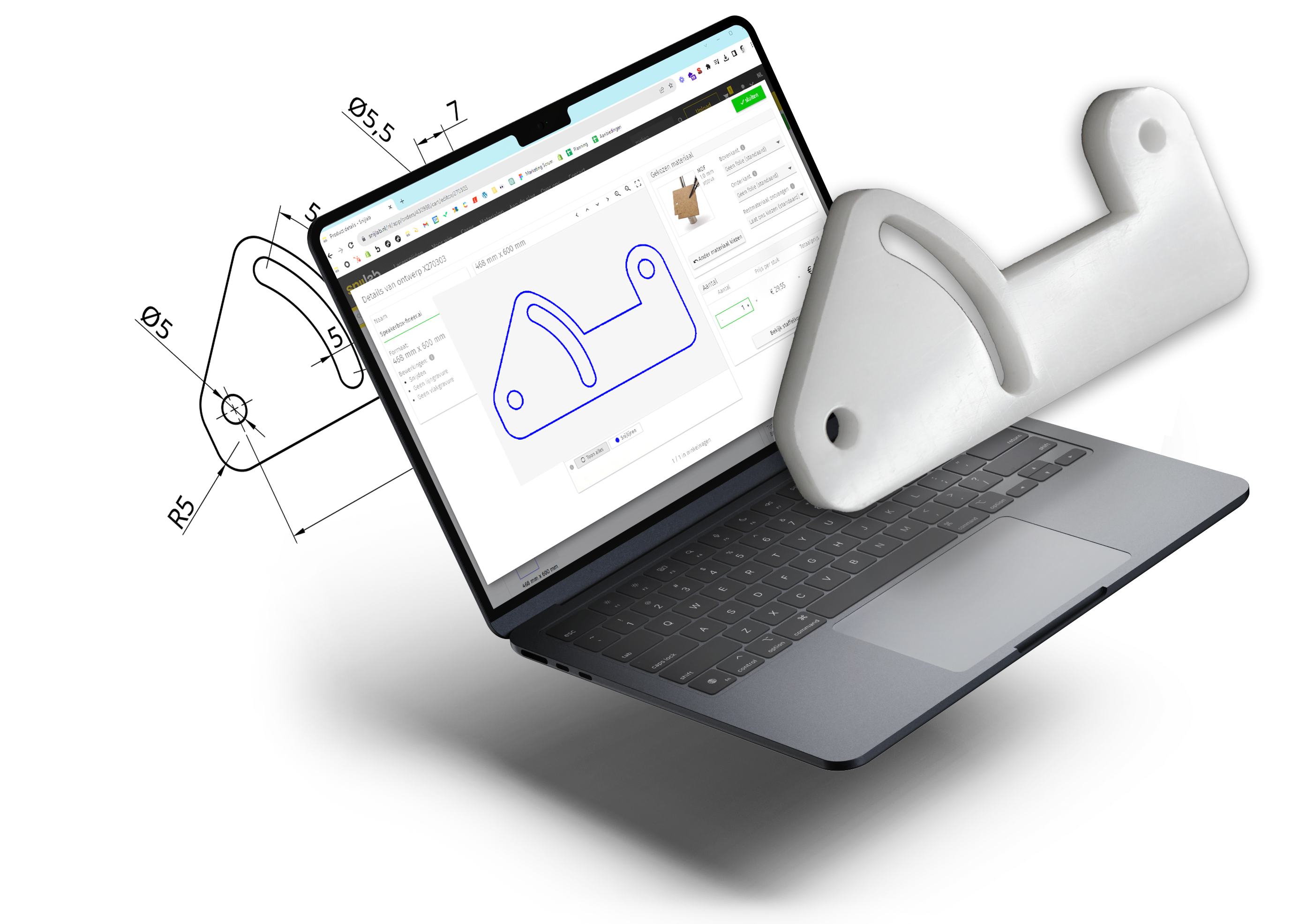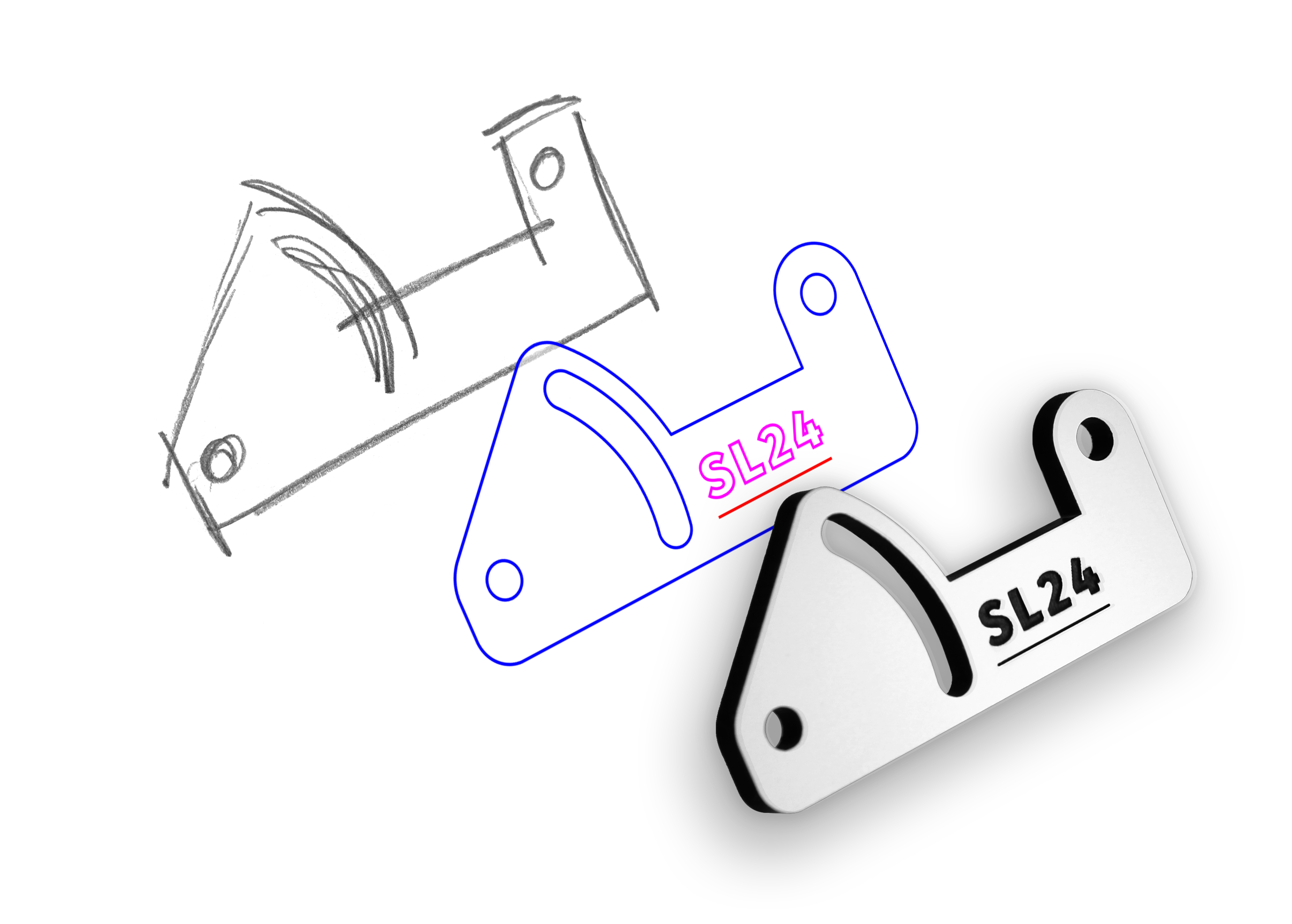
Voor lasersnijden heb je een vector-tekening nodig, dit is een digitale tekening die bestaat uit lijnen. Je kunt hiervoor programma's zoals Adobe Illustrator, AutoCad en Rhinoceros gebruiken. Werk volgens onze tekenregels zodat je tekening correct wordt ingelezen.
Tekening opmaken
Maak je tekening op volgens de onderstaande regels om direct te kunnen bestellen. Je kunt hiervoor vrijwel elk vector-editing programma gebruiken.
Bestandstypes
DWG, DXF, AI, PDF
Schaal
1:1
Eenheid
Millimeters
Maximale afmeting
1200x600 mm
Outlines
Zet tekst en vlakvullingen om in outlines
Schone bestanden
Geen maataanduidingen, kaders, centerlijnen etc
Laagnaam en lijnkleur
Zoals hieronder beschreven
Layers en kleuren
Gebruik de juiste laagnaam en lijnkleur voor lasersnijden of graveren.
De preview in de uploader laat zien hoe je tekening wordt ingeladen, wij produceren wat de preview laat zien.
| Kleur | Laagnaam | Lijnsoort | |
|---|---|---|---|
| Snijden | Blauw (rgb 0,0,255) | snijden | lines, polylines,curves, splines |
| Lijngraveren | Rood (rgb 255,0,0) | lijngraveren | lines, polylines,curves, splines |
| Vlakgraveren | Magenta (rgb 255,0,255) | vlakgraveren | gesloten lines, polylines,curves en splines |
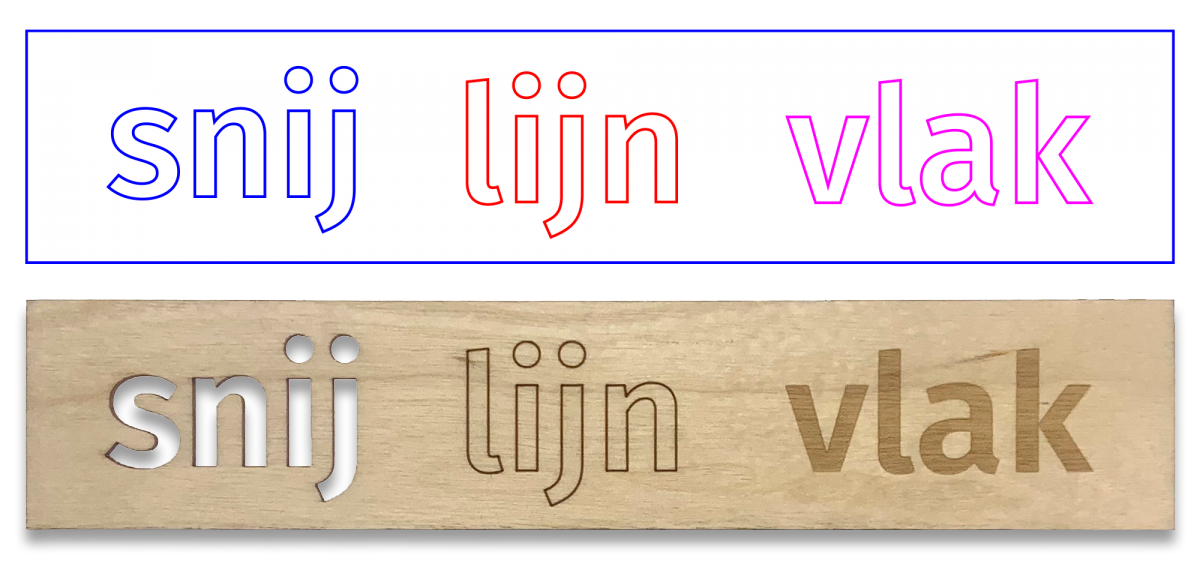
Bekijk ook de tutorial Hoe maak ik een gravure?
Tekentips
Zet tekstelementen om naar vectorlijnen
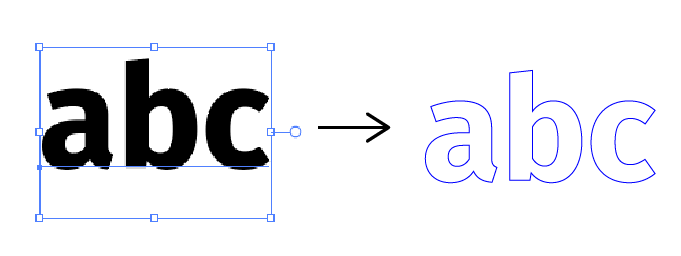
Zet vormen om in lijnen volgens de tekenregels
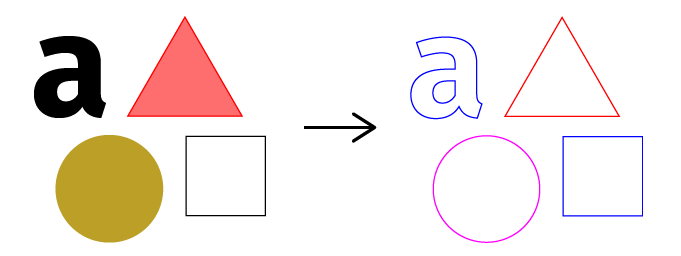
Zet overlappende vlakgravures om naar vormen
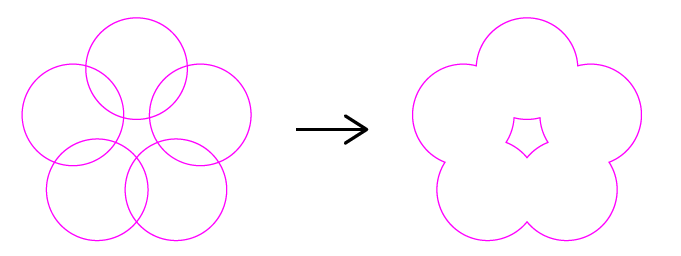
Overlappende snijlijnen samenvoegen
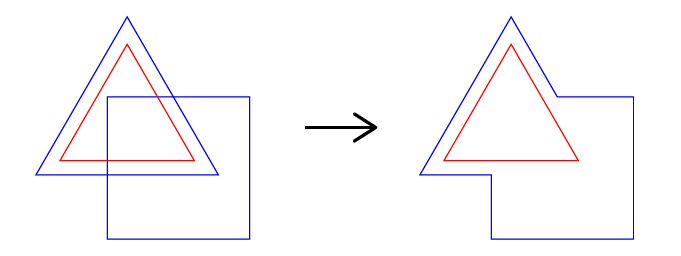
Teken een kader rond gravures om ze te uploaden
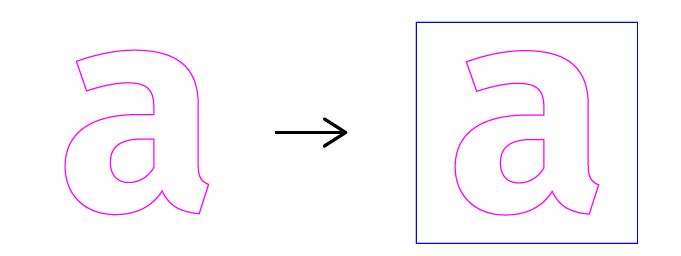
Nesten
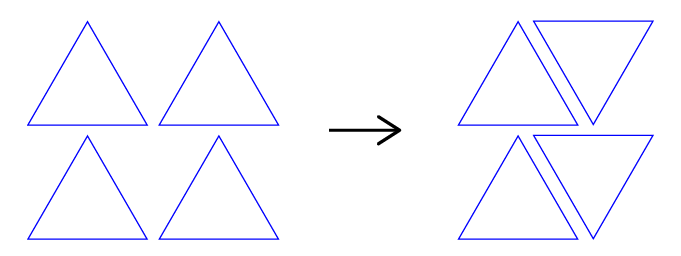
Heb je verschillende onderdelen van hetzelfde materiaal nodig, dan kun je ze samenvoegen tot één tekening (nesten). Lees hier hoe nesten werkt
Snedebreedte
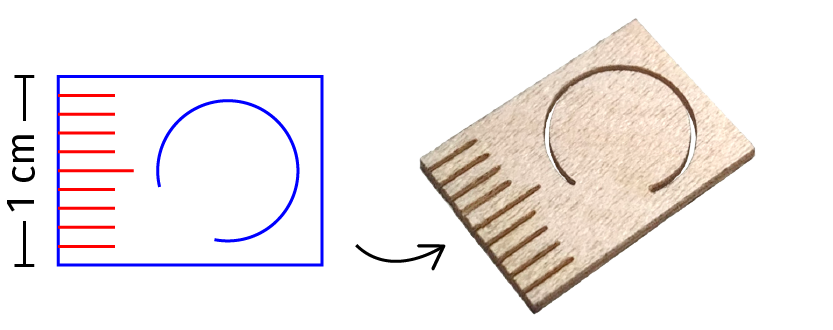
De snedebreedte van de laserstraal, of het snijverlies, ligt tussen de 0.15 en 0.2 mm afhankelijk van het materiaal.
Wanneer je een lijn tekent, verdwijnt aan beide zijden de helft van de snedebreedte.
Een voorbeeld met een snedebreedte van 0.2 mm:
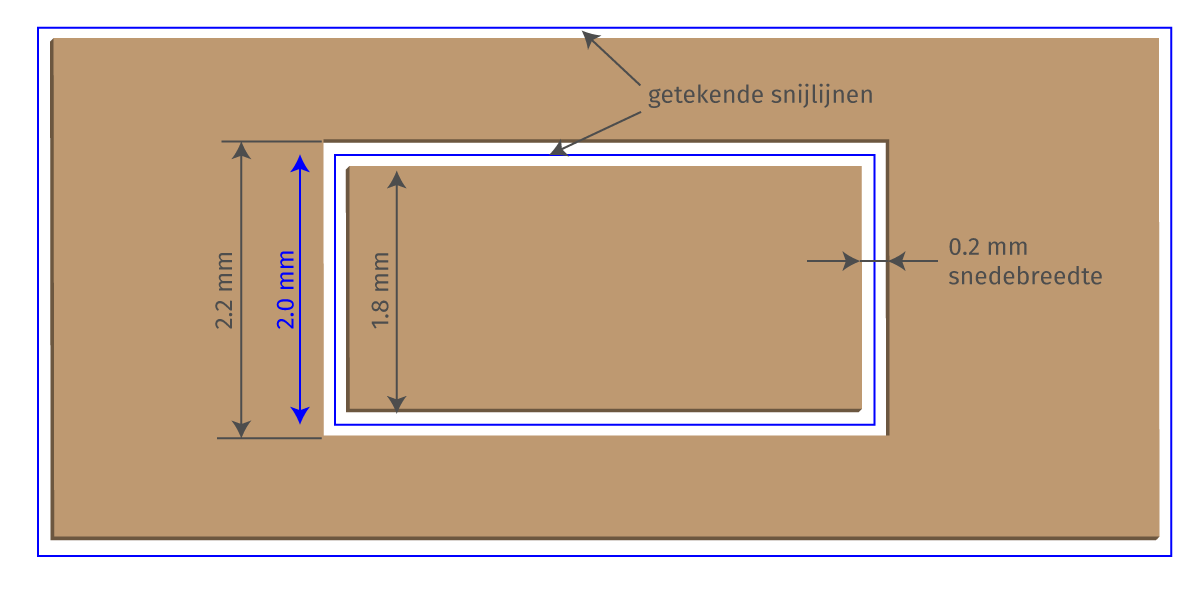
Je kunt in je tekening compenseren voor de snedebreedte. Dit is bijvoorbeeld nodig om nauwsluitende verbindingen te maken.
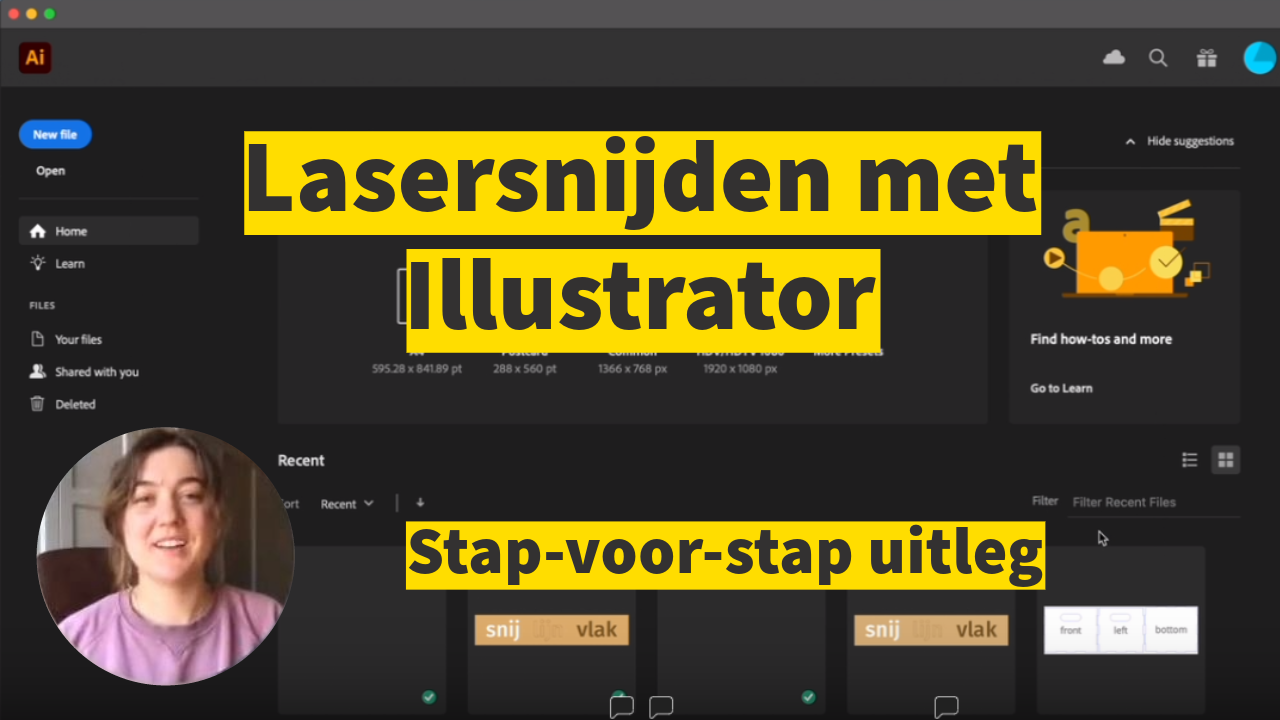
Video
Software en templates
Het is niet noodzakelijk om een template te gebruiken maar het helpt je snel op weg.
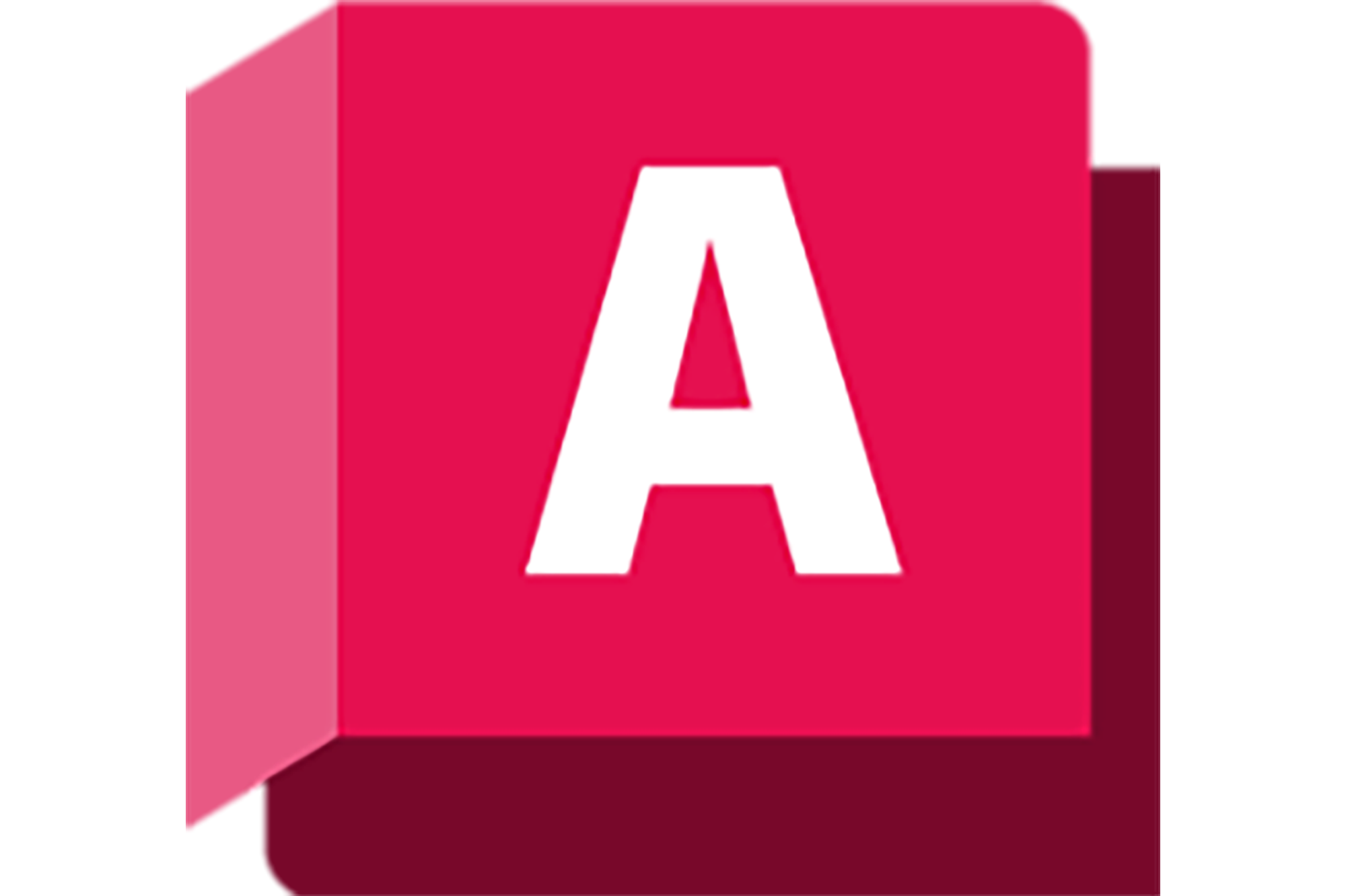
Autocad
Exporteren naar .dwg 2004 natural
Download template voor lasersnijden in Autocad.


Rhinoceros
Exporteren naar .dxf 2004 natural
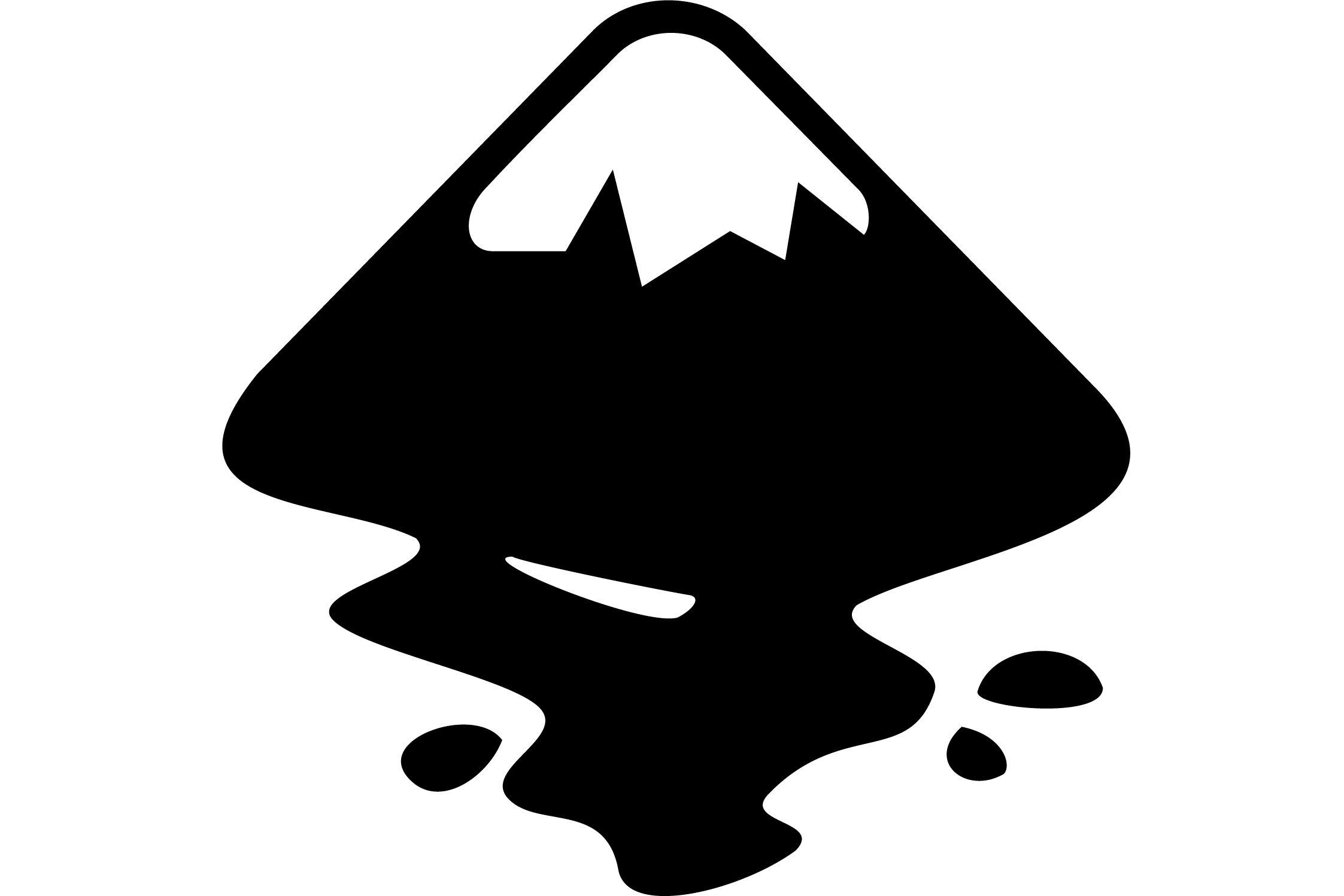

SolidWorks
Exporteren naar .dxf
Bekijk tutorial voor tekening opmaken in Solidworks.
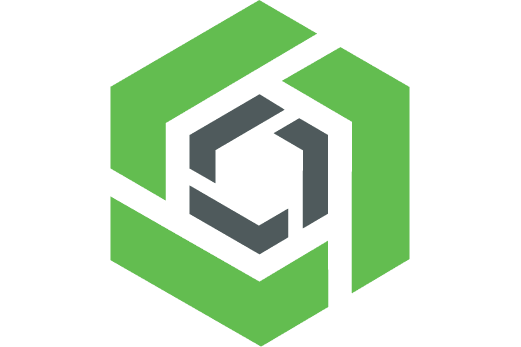
Onshape
Exporteren naar .pdf (drawings of .dxf (parts)
Bekijk tutorial voor tekening opmaken in Onshape.
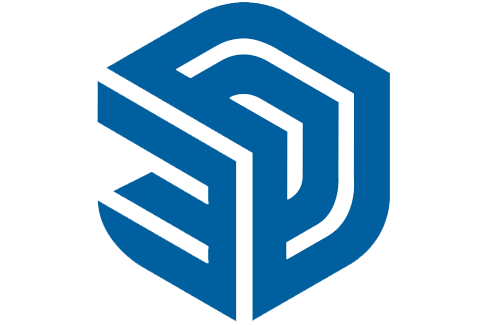

Hoe maak ik een ontwerp voor lasersnijden?
De mogelijkheden met lasersnijden zijn eindeloos, maar dit maakt het vinden van een beginpunt soms juist moeilijk. Daarnaast kan het verwarrend zijn om rekening te houden met alle tekenregels. Om j...